Как исправить Alexa, не играющую в Spotify
Разное / / September 22, 2021
Alexa - популярный виртуальный голосовой помощник, принадлежащий Amazon, который предоставляет информацию с помощью голосовой команды пользователя с помощью активного подключения к Интернету. С ростом популярности Alexa люди используют ее для покупок в Интернете, проверки погоды или воспроизведения песен на Spotify. Однако есть много сообщений о том, что Alexa не играет в Spotify после многих попыток. Основная причина таких проблем - плохая совместимость или проблемы с настройками.
В нынешнюю эпоху мы в основном хотим работать быстро и точно, чтобы быстро сократить физическую работу и время, необходимое для многозадачности. Таким образом, Alexa является одним из самых продаваемых динамиков в мире. На рынке доступно множество динамиков виртуальных помощников, таких как Google mini, и эти динамики основаны на голосовых командах, и вы можете использовать или спрашивать что угодно своим голосом. Благодаря этому нам не нужно вводить наш запрос в поисковые системы или открывать наш смартфон для звонков, установки будильника или бронирования билетов и т. Д.
Тем не менее, у Alexa также есть некоторые проблемы, о которых сообщается в сообществе Amazon. Например, некоторые пользователи не могут играть в Spotify на Alexa. Spotify также является популярным приложением для потоковой передачи музыки, в котором вы можете слушать музыку на нескольких языках по всему миру. Если вы также попытаетесь прослушать Spotify на своем Alexa и заметите проблему, что вы не можете воспроизводить музыку там, у нас есть некоторые исправления, чтобы решить эту проблему.
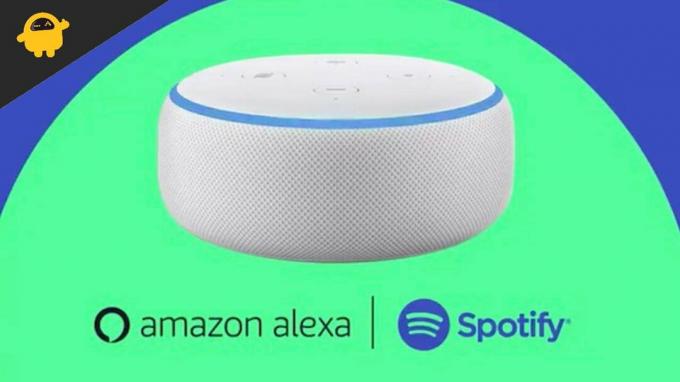
Содержание страницы
-
Как исправить Alexa, не играющую в Spotify
- Метод 1: проверьте статус учетной записи в Spotify
- Метод 2: сбросить цикл питания устройства Alexa
- Метод 3: установите Spotify в качестве музыкального проигрывателя по умолчанию
- Метод 4: удалить данные и кеш приложения Spotify
- Метод 5: сбросьте устройство Alexa Echo
- Заключение
Как исправить Alexa, не играющую в Spotify
Spotify не играет с Alexa по разным причинам. Например, у него могут быть проблемы с подключением, изменение настроек или конфигурации и т. Д. Вот возможное решение проблемы Spotify в Alexa.
Метод 1: проверьте статус учетной записи в Spotify
Наиболее распространенной проблемой, с которой сталкиваются пользователи, иногда является автоматический выход из учетной записи Spotify. В этом случае Alexa не сможет открыть учетную запись Spotify. Сначала проверьте приложение Spotify на своем телефоне, если оно входит в систему с вашей учетной записью или нет. Spotify вышел из системы из-за обновлений программного обеспечения, обновлений приложений или каких-либо технических сбоев. Если Spotify вошел в систему, но вы по-прежнему не воспроизводите музыку с помощью Alexa, попробуйте отключить учетную запись и повторно войти в систему с вашими учетными данными. Вот шаги, чтобы отключить связь и религию в приложении Spotify.
- Откройте приложение Alexa на своем смартфоне или компьютере, а затем выберите Alexa Echo.
- Теперь перейдите и выберите настройки, затем прокрутите вниз и нажмите «О программе».
- После этого нажмите «Отменить регистрацию», подождите минуту и снова нажмите «Зарегистрироваться». Поиск и повторная регистрация устройства Echo может занять некоторое время.
- С помощью голосовой команды проверьте, работает ли Алекса, например «Алекса воспроизводит музыку».
Метод 2: сбросить цикл питания устройства Alexa
Иногда сброс цикла питания может решить незначительные ошибки в Alexa. Однако это один из основных методов решения проблемы.
- Отключите все кабели от устройства Aleza Echo (если есть).
- Отключите адаптер источника питания и подождите 30-40 секунд.
- После этого снова подключите адаптер и дождитесь перезагрузки устройства.

- Кроме того, для получения лучших результатов перезагрузите смартфон с приложением Alexa.
- После этого попробуйте воспроизвести музыку на своем устройстве Alexa.
Метод 3: установите Spotify в качестве музыкального проигрывателя по умолчанию
Следующее исправление касается того, что Spotify не работает в Alexa. Это не установленный вами по умолчанию музыкальный проигрыватель. Однако, когда мы приказываем Alexa воспроизводить музыку, она не может воспроизводить музыку, потому что вы не определяете музыкальный проигрыватель. Вы можете установить Spotify в качестве музыкального проигрывателя по умолчанию, чтобы, когда вы хотите послушать музыку или подкаст, Alexa воспроизводила их через Spotify.
- Откройте приложение Alexa и перейдите к настройкам.
- Затем нажмите «Музыка» и «Подкаст» из списка.

- Теперь перейдите в Музыкальную службу по умолчанию, а затем измените ее на Spotify из доступных опций.
- Если потребуется, введите учетные данные своей учетной записи Spotify.
- После этого снова попросите Alexa воспроизвести музыку и убедитесь, что проблема решена или нет.
Метод 4: удалить данные и кеш приложения Spotify
Очистка данных приложения и кеша исправит ошибки и проблемы, влияющие на приложение и систему. Вы можете удалить кэш и данные приложения Spotify со своего смартфона, выполнив следующие действия.
- Откройте настройки со своего смартфона и нажмите «Настройки приложения».
- Теперь прокрутите вниз и перейдите к приложению Spotify.
- Затем снова прокрутите вниз и выберите «Хранилище и кэш».
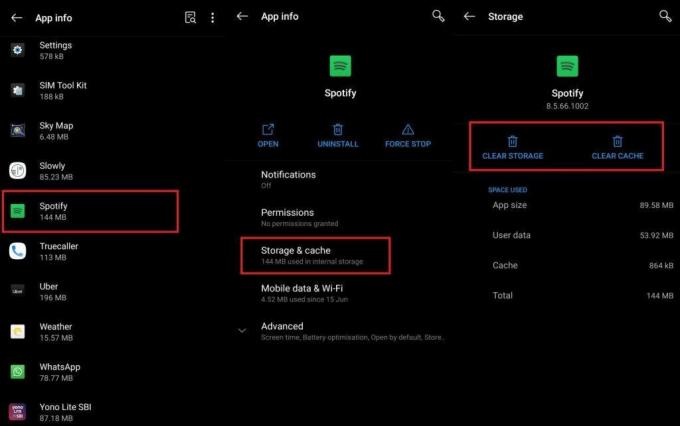
- После этого нажмите на «Очистить данные приложения», а затем очистите кеш приложения Spotify.
- После очистки кеша и данных приложения Spotify вам необходимо снова связать приложение Spotify с Alexa.
Метод 5: сбросьте устройство Alexa Echo
Последнее исправление в нашем списке - сброс устройства Alexa Echo. Он удалит все настройки и конфигурации, сделанные вами на устройстве Alexa. Устройство вернется к настройкам по умолчанию, и вам придется снова подключить его к смартфону или компьютеру. Иногда случайно мы меняем некоторые настройки, которые могут повлиять на работу Alexa. Чтобы сбросить Alexa Echo, выполните следующие действия.
Рекламные объявления
- Нажмите и удерживайте кнопку уменьшения громкости и кнопку микрофона на устройстве Alexa Echo в течение 30 секунд.
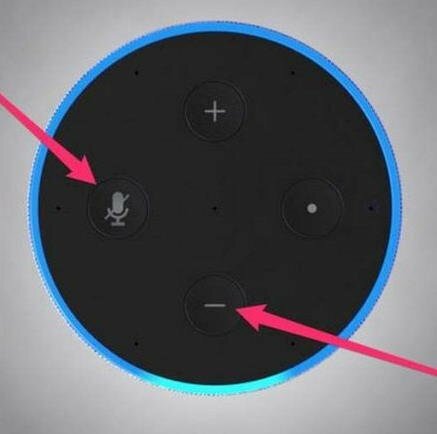
- Нажмите и удерживайте кнопку, пока не заметите оранжевое кольцо вокруг устройства Echo Dot.
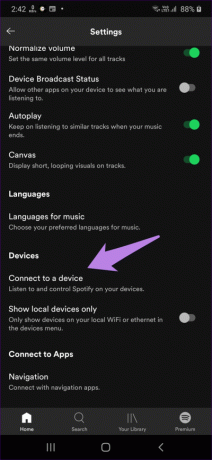
- После этого снова подключите и настройте устройство к смартфону и слушайте музыку через Alexa.
Заключение
Вот все исправления, которые могут решить проблему, из-за которой Alexa не воспроизводит Spotify. Мы рекомендуем вам попробовать все исправления, пока вы не решите проблему. Сообщите нам свой отзыв и любой другой способ решения проблемы в поле для комментариев.
Статьи по Теме:
- Как настроить умное освещение и управлять им с помощью Alexa
- Лучшие игры для игры с Alexa
- Как использовать Alexa в качестве домофона
- Исправлено: не удалось подключить Spotify к Discord.
- Как восстановить удаленные плейлисты на Spotify



